أفضل 6 إصلاحات لعدم تشغيل أفلام Google Play بدقة 4K على Android TV
منوعات / / October 19, 2023
كما هو الحال مع iTunes لمستخدمي Apple TV، يمكنك استئجار أو شراء أفلام من Google Play Movies على جهاز Android TV الخاص بك. تدعم أفلام Google Play الآن الكثير من العناوين الجديدة والحالية في 4K HDR ودولبي فيجن. يقتصر تشغيل الصوت في الغالب على Dolby Digital 5.1.

ومع ذلك، يشكو بعض المستخدمين من عدم الاستمتاع بتشغيل 4K مع أفلام Google Play على تلفزيون Android الخاص بهم. إذا كنت تواجه أيضًا مشكلات مماثلة، فسوف تقترح هذه المشاركة حلولاً لإصلاح عدم تشغيل أفلام Google Play بدقة 4K على تلفزيون Android.
1. تحقق من تفاصيل الشراء
أثناء شراء عنوان فيلم أو استئجاره، يتم ذكر جودة البث في تطبيق أفلام Google Play. ولكن من الممكن أن يتم تخفيض مستوى بعض عناوين 4K وتظهر بدقة 1080 بكسل على تلفزيون Android الخاص بك. لذلك نقترح التحقق من تفاصيل شراء عنوان الفيلم مرة أخرى للتأكد من جودة البث.
تحقق على سطح المكتب
الخطوة 1: افتح أفلام Play في متصفح الويب على جهاز Mac أو الكمبيوتر الشخصي الذي يعمل بنظام Windows.
قم بزيارة جوجل بلاي
الخطوة 2: انقر على أيقونة الملف الشخصي في الزاوية العلوية اليمنى.
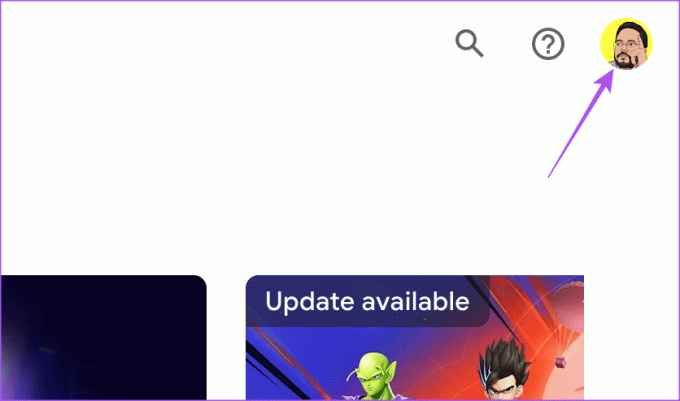
الخطوه 3: حدد المكتبة والأجهزة.

الخطوة 4: انقر فوق علامة التبويب "الأفلام" وانقر فوق عنوان الفيلم الذي اشتريته.

الخطوة 5: قم بالتمرير لأسفل وانقر فوق "حول هذا الفيلم".

يجب أن ترى الآن ما إذا كان الفيلم متاحًا بجودة بث 4K.
تحقق على الهاتف المحمول
الخطوة 1: افتح تطبيق Google TV على جهاز iPhone أو Android.

الخطوة 2: اضغط على أشيائي في الزاوية اليمنى السفلية.
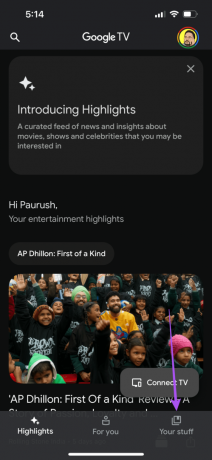
الخطوه 3: حدد علامة التبويب "المكتبة" في الجانب الأيمن العلوي.

الخطوة 4: اضغط على عنوان الفيلم الذي اشتريته وانتقل للأسفل للتحقق من جودة البث.

2. قم بالتبديل إلى نطاق التردد 5 جيجا هرتز
بعد التأكد من جودة البث لعنوان الفيلم، يمكنك التبديل إلى نطاق تردد 5 جيجا هرتز للحصول على سرعات إنترنت أسرع. يحتاج البث بدقة 4K على أفلام Google Play إلى سرعة إنترنت تبلغ 15 ميجابت في الثانية كحد أدنى. لذا اتصل بشبكة 5 جيجا هرتز وقم بإجراء اختبار السرعة للتأكد من أن مزود خدمة الإنترنت الخاص بك لا يواجه أي توقف عن العمل.
يمكنك أيضًا قراءة منشورنا إذا كان لديك Android TV لا يتصل بشبكة Wi-Fi.
3. فرض الإنهاء وإعادة تشغيل أفلام Play
إذا لم تتمكن من مشاهدة أفلام Google Play بجودة 4K، فيمكنك محاولة فرض الإنهاء وإعادة تشغيل التطبيق على Android TV الخاص بك. وهذا سيعطي التطبيق بداية جديدة.
الخطوة 1: انتقل إلى التطبيقات على الشاشة الرئيسية لجهاز Android TV.

الخطوة 2: قم بالتمرير لأسفل واضغط لفترة طويلة على تحديد أيقونة تطبيق أفلام Google Play.
الخطوه 3: حدد المعلومات.

الخطوة 4: قم بالتمرير لأسفل وحدد Force Stop من القائمة اليسرى.

الخطوة 5: حدد موافق للتأكيد.

الخطوة 6: أعد تشغيل أفلام Google Play وتحقق من حل المشكلة.

4. مسح ذاكرة التخزين المؤقت لتطبيق أفلام Play
إذا كنت لا تزال لا تحصل على جودة بث بدقة 4K في أفلام Google Play، فيمكنك محاولة مسح ذاكرة التخزين المؤقت للتطبيقات على تلفزيون Android الخاص بك. بعد هذا الحل، قد يتعين عليك تسجيل الدخول مرة أخرى إلى حساب Google الخاص بك.
الخطوة 1: انتقل إلى التطبيقات على الشاشة الرئيسية لجهاز Android TV.

الخطوة 2: قم بالتمرير لأسفل واضغط لفترة طويلة على تحديد أيقونة تطبيق أفلام Google Play.
الخطوه 3: حدد المعلومات.

الخطوة 4: قم بالتمرير لأسفل وحدد مسح ذاكرة التخزين المؤقت من القائمة اليسرى.

الخطوة 5: أعد تشغيل أفلام Google Play وتحقق من حل المشكلة.

5. قم بتحديث تطبيق أفلام Google Play
نقترح تثبيت إصدار جديد من تطبيق Google Play Movies إذا كان البث بدقة 4K لا يزال محدودًا على جهاز Android TV.
الخطوة 1: افتح متجر Google Play على تلفزيون Android الخاص بك.

الخطوة 2: حدد أيقونة ملفك الشخصي في الزاوية العلوية اليمنى.
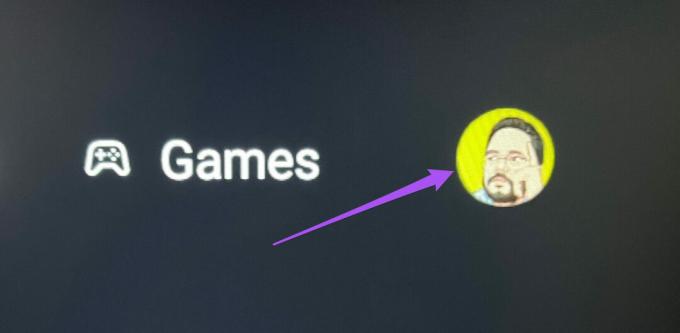
الخطوه 3: حدد إدارة التطبيقات والألعاب من القائمة اليسرى.

الخطوة 4: حدد التحقق من وجود تحديثات.

الخطوة 5: في حالة توفر تحديث، قم بتنزيله وتثبيته.
الخطوة 6: بعد ذلك، أعد تشغيل أفلام Google Play وتحقق من حل المشكلة.

6. قم بالتبديل إلى تطبيق YouTube
إذا لم ينجح أي من الحلول بالنسبة لك، نقترح التبديل إلى تطبيق YouTube على تلفزيون Android الخاص بك لمشاهدة أفلامك بدقة 4K.
الخطوة 1: افتح تطبيق YouTube على تلفزيون Android الخاص بك.

الخطوة 2: حدد الأفلام من القائمة اليسرى.
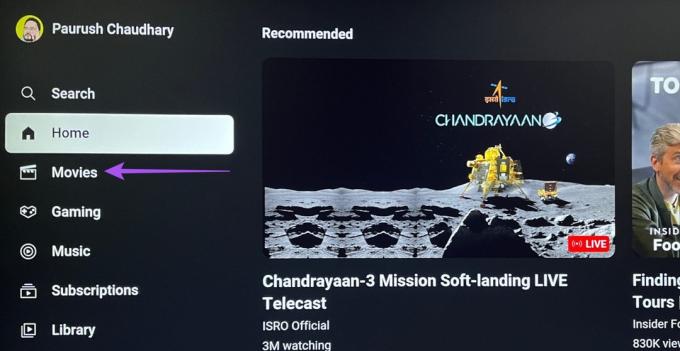
الخطوه 3: اختر عنوان الفيلم لبدء المشاهدة.
تشغيل الأفلام بدقة 4K
ستساعدك هذه الحلول في حالة عدم تشغيل أفلام Google Play بدقة 4K على تلفزيون Android. يمكنك أيضًا قراءة منشورنا إذا مساعد Google لا يعمل على جهاز Android TV الخاص بك.
آخر تحديث في 29 أغسطس 2023
قد تحتوي المقالة أعلاه على روابط تابعة تساعد في دعم Guiding Tech. ومع ذلك، فإنه لا يؤثر على نزاهتنا التحريرية. يبقى المحتوى غير متحيز وأصلي.

كتب بواسطة
يشتغل Paurush بنظامي iOS وMac أثناء لقاءاته الوثيقة مع Android وWindows. قبل أن يصبح كاتبًا، أنتج مقاطع فيديو لعلامات تجارية مثل Mr. Phone وDigit وعمل لفترة وجيزة كمؤلف إعلانات. وفي أوقات فراغه، يُشبع فضوله بشأن منصات وأجهزة البث مثل Apple TV وGoogle TV. في عطلات نهاية الأسبوع، يكون مولعًا بالسينما بدوام كامل ويحاول تقليص قائمة مراقبته التي لا تنتهي أبدًا، وغالبًا ما يزيدها لفترة أطول.



